IIS - 바인딩 추가 시 Object reference not set to an instance of an object 오류
WCF의 net.tcp 바인딩 테스트를 하려고 웹 사이트에 설정 시 다음과 같은 오류가 발생했습니다.
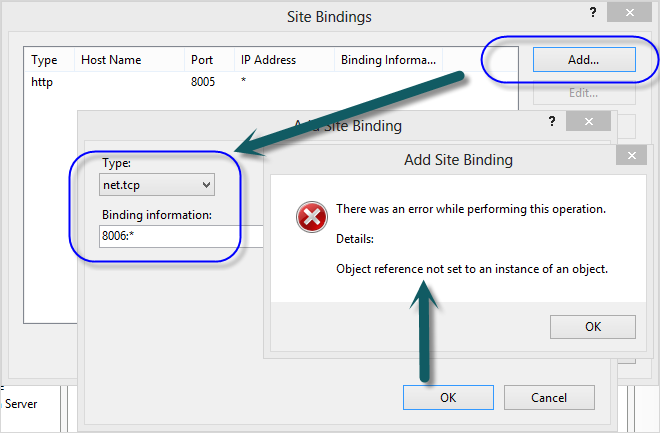
"
There was an error while performing this operation.
Details:
Object reference not set to an instance of an object.
"
이에 대해 검색해 보니 적절한 해답이 나왔는데요.
"Object reference not set to an instance of an object" exception occurred when adding "net.tcp" binding in Windows Server 2012 RP IIS - "Add Site Binding"
; http://answers.microsoft.com/en-us/windows/forum/winapps/object-reference-not-set-to-an-instance-of-an/8abaae34-e443-4081-a013-9d4e61b4a1c9?msgId=126a8b6d-9cad-4ac2-88a8-6b9bc648abde
appcmd.exe는 C:\Windows\System32\inetsrv 폴더에 있으므로 명령행에서 실행해 주면 됩니다.
C:\>cd C:\Windows\System32\inetsrv
C:\Windows\System32\inetsrv>appcmd set site /site.name:"SiteTest4" /+bindings.[protocol='net.tcp',bindingInformation='8006:*']
ERROR ( message:Configuration error
Filename: redirection.config
Line Number: 0
Description: Cannot read configuration file due to insufficient permissions
. )
오호~~~ 권한이 부족하다는군요. ^^ 따라서 관리자 권한으로 실행된 명령행에서는 아래와 같이 정상적으로 결과가 나옵니다.
C:\Windows\System32\inetsrv>appcmd set site /site.name:"SiteTest4" /+bindings.[protocol='net.tcp',bindingInformation='8006:*']
SITE object "SiteTest4" changed
[이 글에 대해서 여러분들과 의견을 공유하고 싶습니다. 틀리거나 미흡한 부분 또는 의문 사항이 있으시면 언제든 댓글 남겨주십시오.]